在使用CAD软件进行设计和绘图时,用户有时会遇到“CAD图无法显示”的问题,这不仅影响工作效率,还可能导致数据丢失或设计延误,本文将分析CAD图无法显示的常见原因,并提供系统性的解决方案,帮助用户快速排查和修复问题。
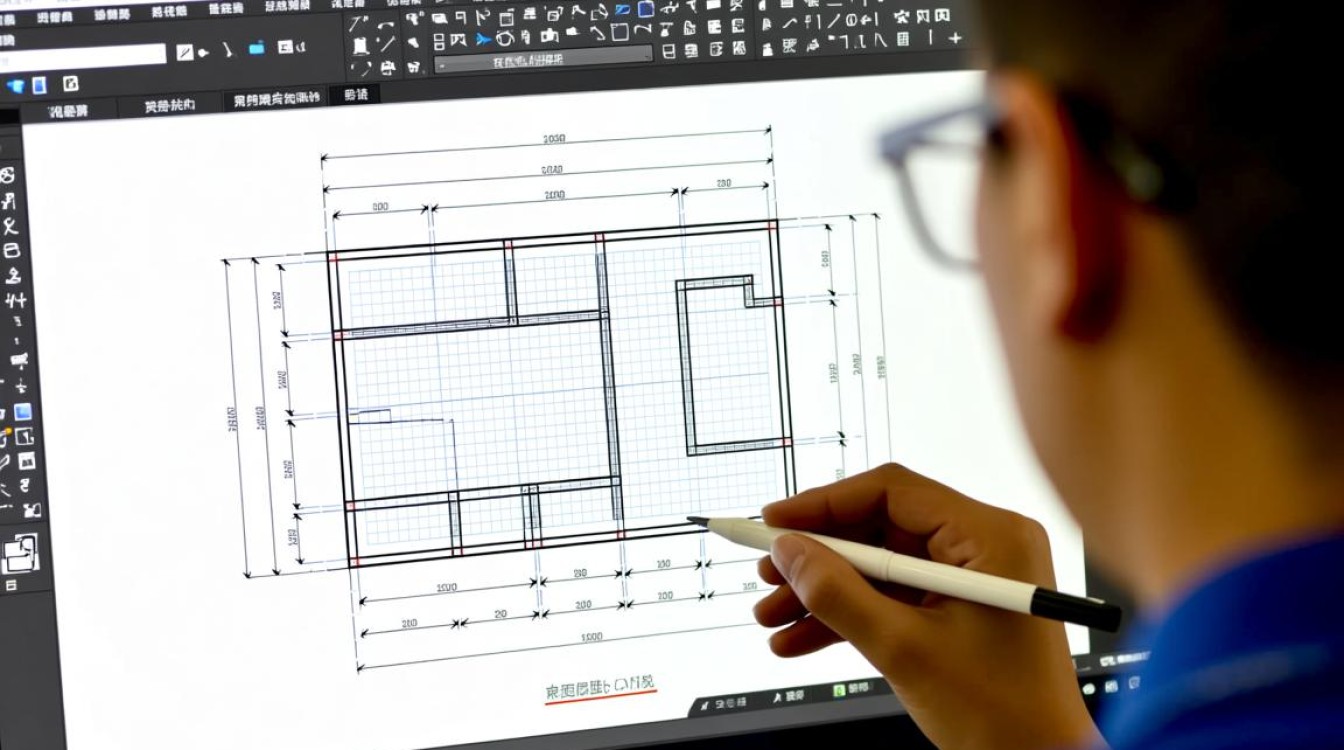
常见原因分析
CAD图无法显示通常由软件、文件、硬件或系统设置等多方面因素引起,以下是几种典型情况:
软件或版本兼容性问题
- 软件未更新:旧版本的CAD软件可能无法支持新版本的文件格式或功能。
- 插件冲突:第三方插件可能与主程序不兼容,导致显示异常。
- 许可证问题:未激活或过期的许可证可能限制部分功能。
文件损坏或格式错误
- 文件损坏:异常关闭电脑或存储介质故障可能导致CAD文件损坏。
- 格式不兼容:尝试用低版本软件打开高版本文件时,可能出现无法显示的情况。
- 外部参照缺失:CAD图依赖的外部参照文件(如Xref)路径错误或丢失。
硬件或显示设置问题
- 显卡驱动过旧:显卡驱动版本过低可能导致3D渲染或加速功能异常。
- 内存不足:大型CAD文件对内存要求较高,内存不足时可能导致显示卡顿或黑屏。
- 显示设置错误:如CAD的“硬件加速”被禁用或分辨率设置不当。
系统或环境因素
- 操作系统不兼容:某些CAD软件对操作系统版本有特定要求。
- 杀毒软件拦截:安全软件可能误判CAD文件为威胁,阻止其运行。
解决方案
针对上述原因,可采取以下步骤排查和解决问题:

检查软件与文件
- 更新软件:确保CAD软件为最新版本,或尝试用兼容版本打开文件。
- 修复文件:通过CAD的“修复”功能(命令
RECOVER)尝试恢复损坏文件。 - 检查外部参照:重新链接缺失的Xref文件,或将其绑定到当前文件中。
调整硬件与显示设置
- 更新显卡驱动:从官网下载最新驱动,并启用“硬件加速”选项。
- 优化内存使用:关闭后台程序,或增加虚拟内存。
- 重置显示配置:在CAD中通过“选项”-“显示”-“性能”中调整渲染设置。
其他排查步骤
- 以管理员身份运行:避免权限问题导致功能受限。
- 禁用插件:通过“加载/卸载应用程序”管理插件,逐一排查冲突。
- 重新安装软件:若以上方法无效,可尝试卸载并重装CAD软件。
预防措施
为减少类似问题发生,建议采取以下预防措施:
- 定期备份文件:使用云存储或外部硬盘保存副本。
- 规范操作流程:避免强制关闭软件,确保正常保存文件。
- 保持软硬件更新:及时更新操作系统、驱动及CAD补丁。
相关问答FAQs
Q1: CAD图打开后显示为空白,但文件大小正常,如何解决?
A1: 首先检查图层设置,确保所有图层未被冻结或关闭,使用ZOOM–EXTENTS命令尝试调整视图范围,若仍无效,可能是文件局部损坏,可通过RECOVER命令修复。

Q2: CAD图在部分电脑上能正常显示,在另一台电脑上却无法显示,是什么原因?
A2: 可能原因包括:1)两台电脑的CAD版本或插件不兼容;2)目标电脑的显卡驱动过旧;3)文件路径中包含特殊字符或过长名称,建议统一软件版本,更新驱动,并重命名文件路径后重试。
【版权声明】:本站所有内容均来自网络,若无意侵犯到您的权利,请及时与我们联系将尽快删除相关内容!


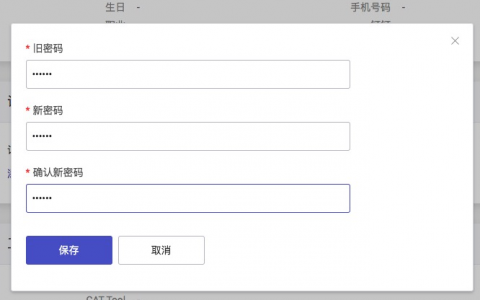



发表回复